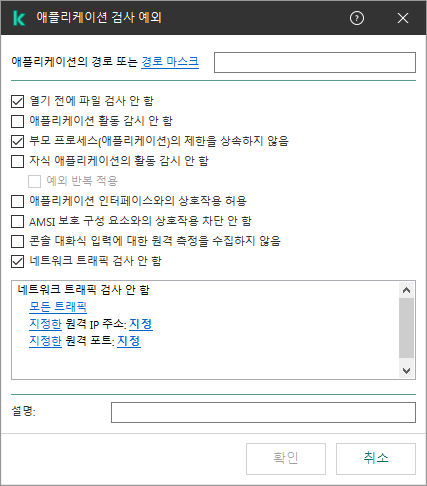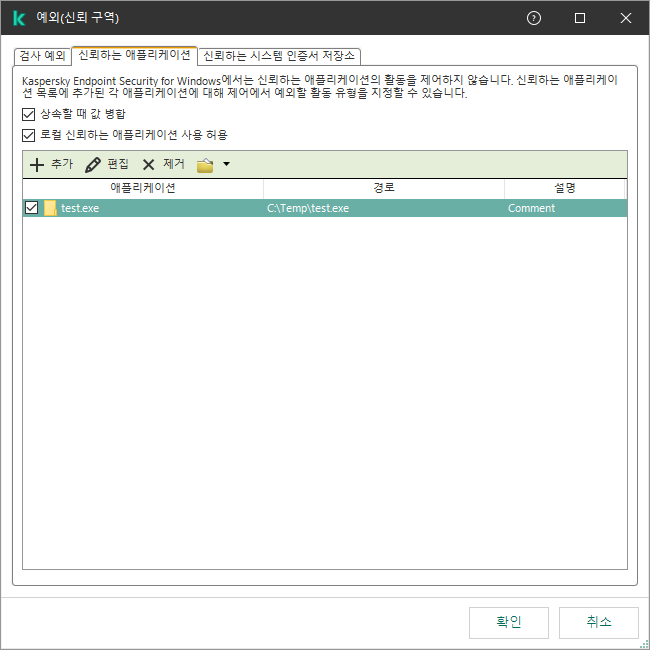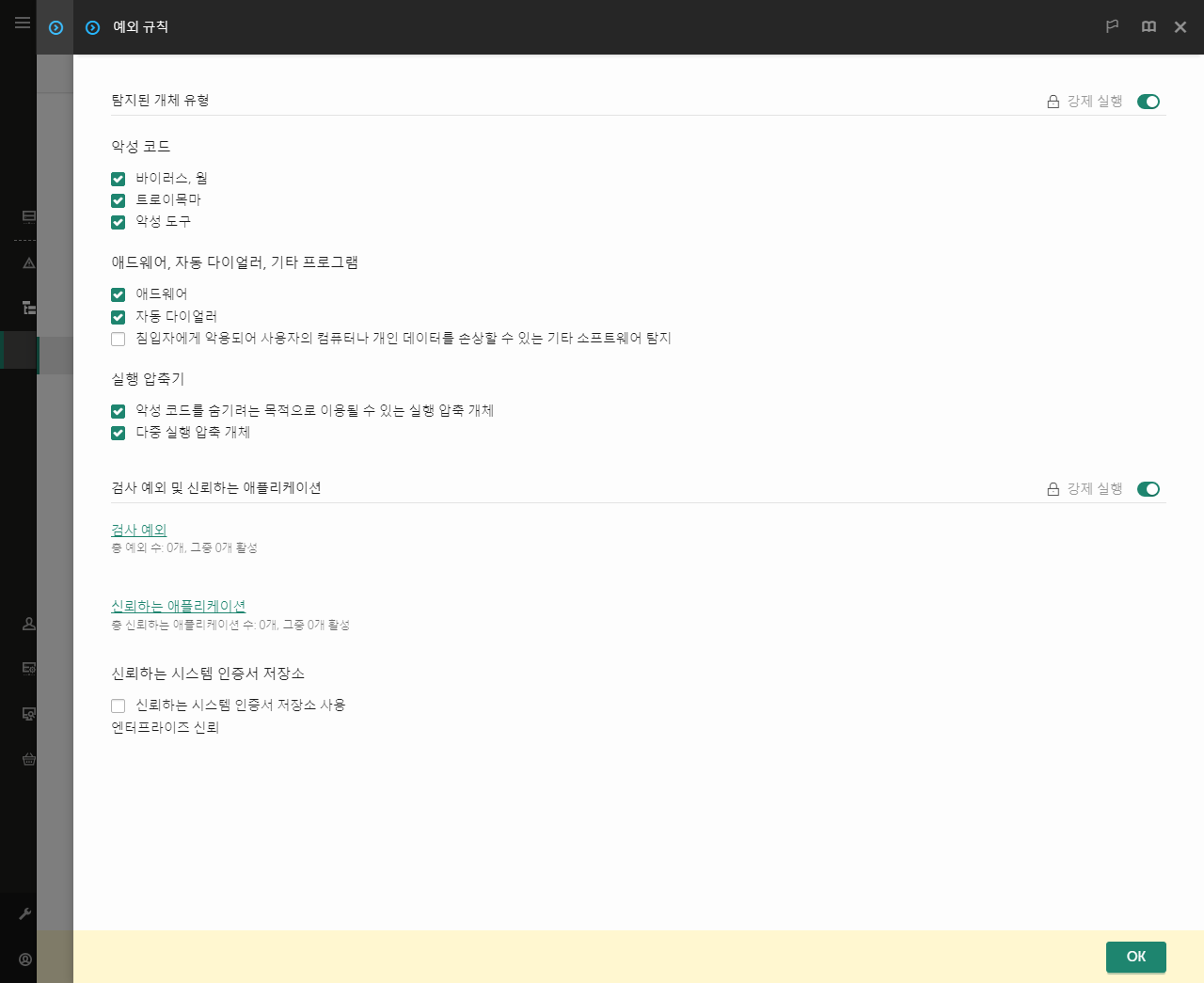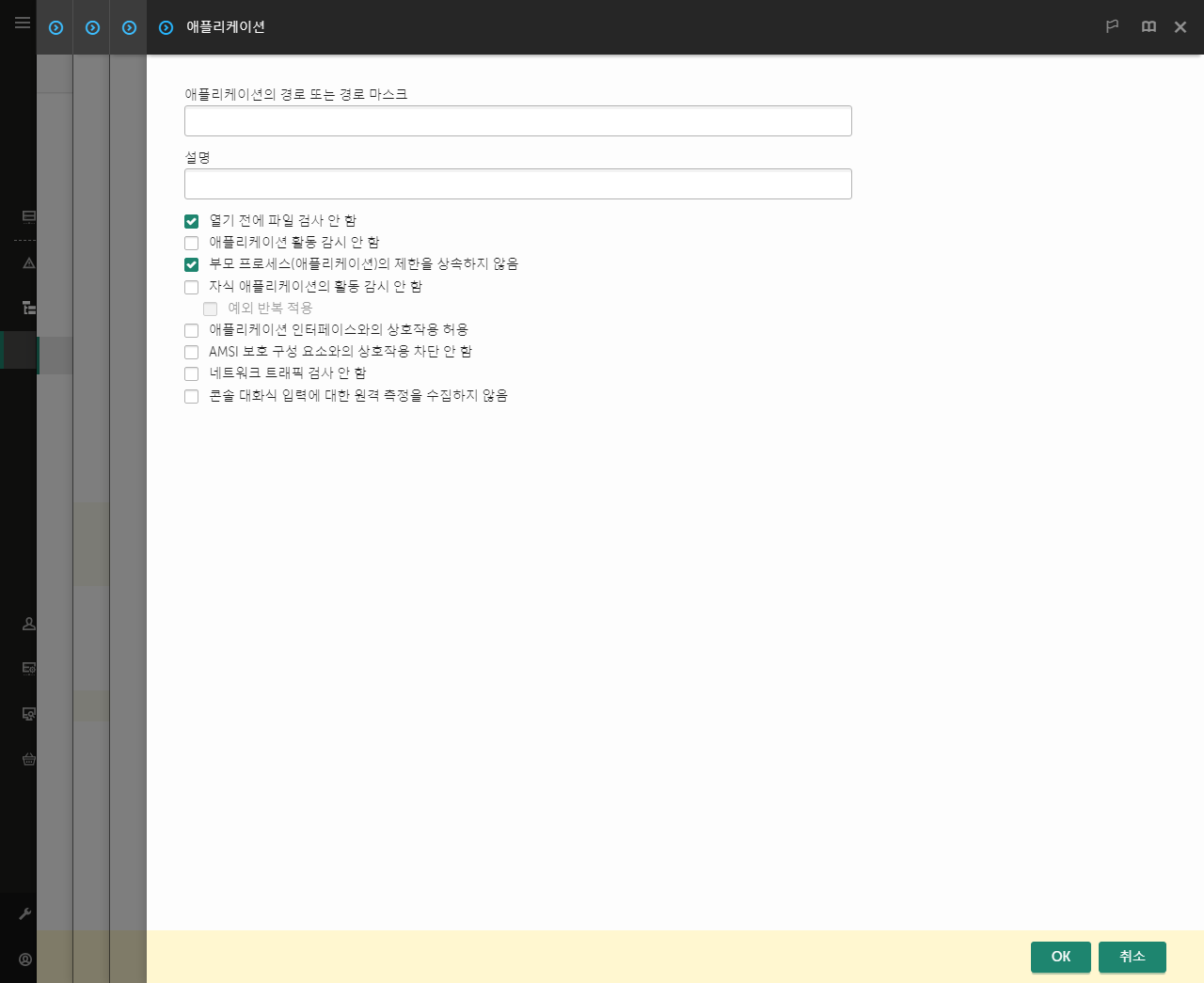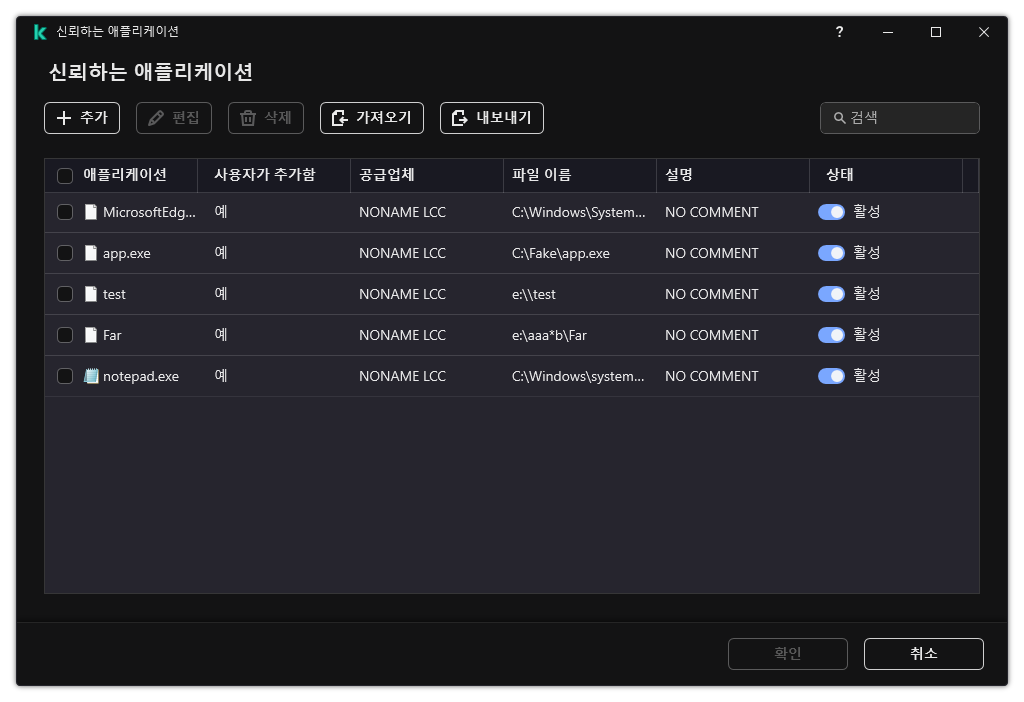신뢰하는 애플리케이션 목록 편집
신뢰하는 애플리케이션 목록은 Kaspersky Endpoint Security에서 파일 및 네트워크 활동(악성 활동 포함)과 시스템 레지스트리 접근을 감시하지 않는 애플리케이션 목록입니다. 기본적으로 Kaspersky Endpoint Security는 다른 애플리케이션 프로세스에서 열려 있거나 실행하거나 저장하는 개체를 검사하고 모든 애플리케이션 활동과 그로 인해 생성되는 네트워크 트래픽을 모니터링합니다. 신뢰하는 애플리케이션 목록에 애플리케이션이 추가되면 Kaspersky Endpoint Security는 애플리케이션 활동의 모니터링을 중단합니다.
검사 예외 및 신뢰하는 애플리케이션의 차이는 Kaspersky Endpoint Security가 검사 예외의 파일은 스캔하지 않지만 신뢰하는 애플리케이션의 경우 시작한 프로세스를 제어하지 않습니다. 신뢰하는 애플리케이션이 검사 예외에 포함되어 있지 않은 폴더에서 악성 파일을 생성할 경우, Kaspersky Endpoint Security는 파일을 감지하고 위험을 제거합니다. 폴더가 예외로 추가되면 Kaspersky Endpoint Security는 이 파일을 건너뜁니다.
예를 들어, 사용자가 표준 Microsoft Windows 메모장 애플리케이션에서 사용하는 개체가 안전하므로 검사가 필요 없다고 생각하는 경우, 즉 이 애플리케이션을 신뢰하는 경우, Microsoft Windows 메모장을 신뢰하는 애플리케이션 목록에 추가하면 이 애플리케이션에서 사용하는 개체는 모니터링하지 않습니다. 이렇게 하면 컴퓨터 성능이 향상되는데, 이것은 서버 애플리케이션을 사용할 때 특히 중요합니다.
또한, 의심으로 Kaspersky Endpoint Security에 의해 분류된 어떤 동작이 다수의 애플리케이션의 기능의 마우스 오른쪽 내에서 안전한 것으로 여기게 됩니다. 예를 들어, 키보드에서 입력된 문자를 가로채는 것은 자동 키보드 레이아웃 스위처(예, Punto Switcher)에 있어서 일반적인 과정입니다. 이러한 애플리케이션의 특성을 고려하여 이들의 활동을 감시 대상에서 예외시키려면 해당 애플리케이션을 신뢰하는 애플리케이션 목록에 추가하는 것이 좋습니다.
신뢰하는 애플리케이션은 Kaspersky Endpoint Security와 다른 애플리케이션 사이의 호환성 문제를 방지합니다. 예를 들어, Kaspersky Endpoint Security와 다른 바이러스 방지 애플리케이션에서 제3자 컴퓨터가 네트워크 트래픽을 이중으로 스캔하는 문제를 방지합니다.
이렇게 해도 실행 파일과 신뢰하는 애플리케이션 프로세스에 대해서는 계속 바이러스와 기타 악성 코드 검사가 수행됩니다. 검사 예외를 사용하여 애플리케이션을 Kaspersky Endpoint Security 검사에서 완전히 예외시킬 수 있습니다.
관리 콘솔(MMC)의 신뢰하는 목록에 애플리케이션을 추가하는 방법
- Kaspersky Security Center 관리 콘솔 창을 엽니다.
- 콘솔 트리에서 정책을 선택합니다.
- 필요한 정책을 선택하고 더블 클릭하여 정책 속성을 엽니다.
- 정책 창에서 일반 설정 → 예외 규칙을 선택합니다.
- 검사 예외 및 신뢰하는 애플리케이션 블록에서 설정 버튼을 누릅니다.
- 창이 열리면 신뢰하는 애플리케이션 탭을 선택합니다.
신뢰하는 애플리케이션 목록이 포함된 창이 열립니다.
- 회사의 모든 컴퓨터에 대해 신뢰하는 애플리케이션의 통합 목록을 만들려면 상속할 때 값 병합 확인란을 선택합니다. 부모 및 자식 정책의 신뢰하는 애플리케이션 목록이 병합됩니다. 상속할 때 값 병합이 활성화된 경우 목록이 병합됩니다. 부모 정책의 신뢰하는 애플리케이션은 자식 정책에 읽기 전용 보기로 표시됩니다. 부모 정책의 신뢰하는 애플리케이션을 변경하거나 삭제할 수 없습니다.
- 사용자가 신뢰하는 애플리케이션의 로컬 목록을 만들 수 있도록 하려면 로컬 신뢰하는 애플리케이션 사용 허용 확인란을 선택합니다. 이러한 방식으로 사용자는 정책에서 생성된 신뢰할 수 있는 애플리케이션의 일반 목록 외에도 신뢰하는 애플리케이션의 로컬 목록을 만들 수 있습니다. 관리자는 Kaspersky Security Center를 사용하여 컴퓨터 속성의 목록 항목을 확인, 추가, 편집 또는 삭제할 수 있습니다.
확인란을 선택 취소하면 사용자는 정책에서 생성된 신뢰하는 애플리케이션의 일반 목록에만 접근할 수 있습니다.
- 추가를 클릭합니다.
- 열린 창에서 신뢰하는 애플리케이션의 실행 파일 경로를 입력합니다(아래 그림 참조).
Kaspersky Endpoint Security는 마스크를 입력할 때 환경 변수와 * 및 ? 문자를 지원합니다.
Kaspersky Endpoint Security는 Kaspersky Security Center 콘솔에서 신뢰하는 애플리케이션 목록을 생성할 때 %userprofile% 환경 변수를 지원하지 않습니다. 항목을 모든 사용자 계정에 적용하려면 * 문자를 사용할 수 있습니다(예: C:\Users\*\Documents\File.exe). 환경 변수를 새로 추가할 때마다 애플리케이션을 다시 시작해야 합니다.
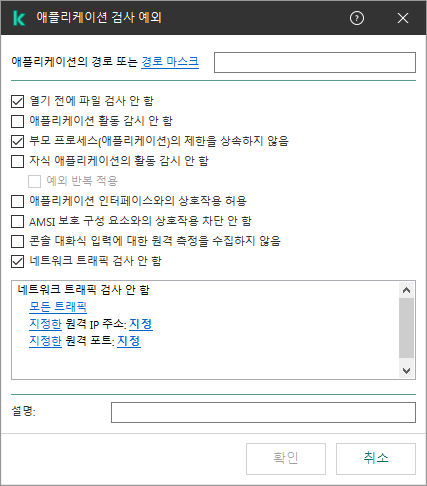
신뢰하는 애플리케이션 설정
- 신뢰하는 애플리케이션에 대한 고급 설정을 구성합니다(아래 표 참조).
- 확인란을 사용하여 언제든지 신뢰 구역에서 애플리케이션을 제외할 수 있습니다(아래 그림 참조).
- 변경 사항을 저장합니다.
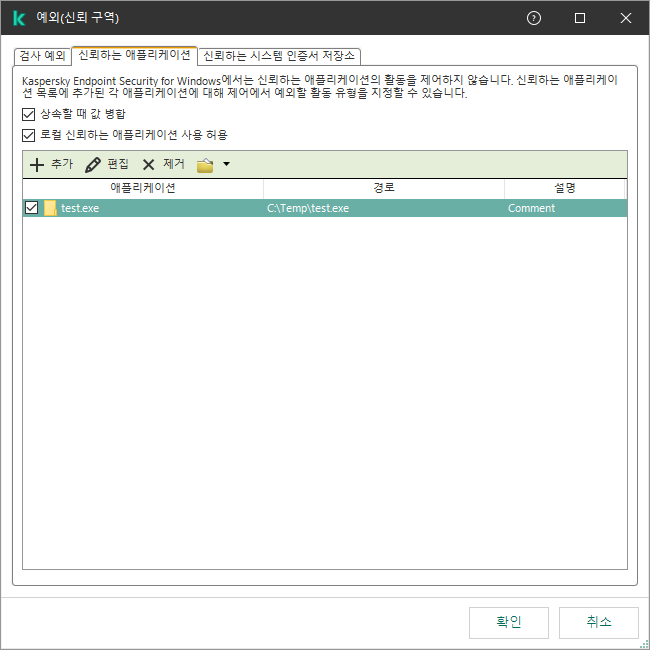
신뢰하는 애플리케이션 목록
웹 콘솔 및 클라우드 콘솔의 신뢰하는 목록에 애플리케이션을 추가하는 방법
- 웹 콘솔의 메인 창에서 기기 → 정책 및 프로필을 선택합니다.
- Kaspersky Endpoint Security 정책 이름을 클릭합니다.
정책 속성 창이 열립니다.
- 애플리케이션 설정 탭을 선택합니다.
- 일반 설정 → 예외 규칙 및 탐지된 개체의 유형으로 이동합니다.
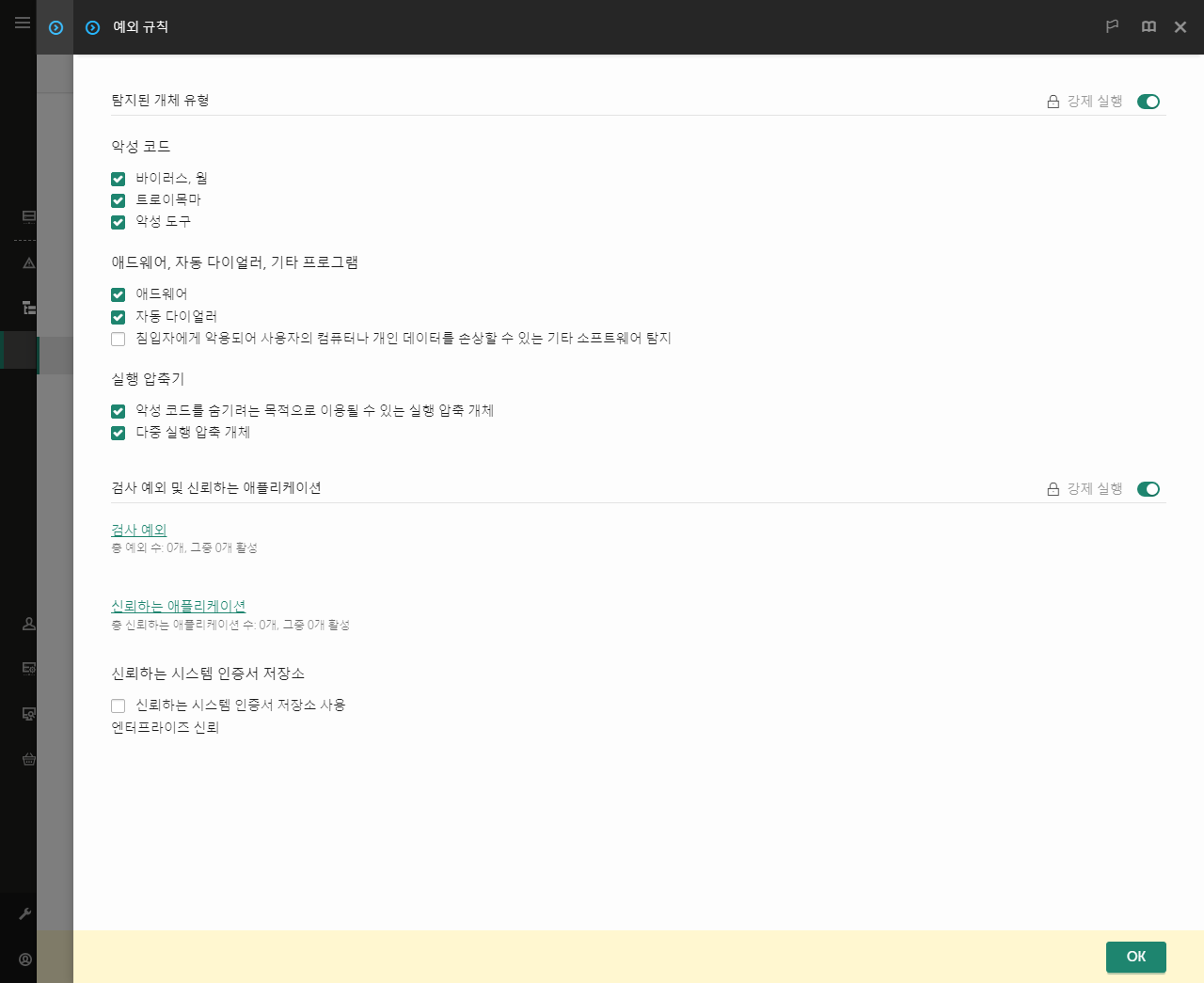
예외 설정
- 검사 예외 및 신뢰하는 애플리케이션 블록에서 신뢰하는 애플리케이션 링크를 누릅니다.
신뢰하는 애플리케이션 목록이 포함된 창이 열립니다.
- 회사의 모든 컴퓨터에 대해 신뢰하는 애플리케이션의 통합 목록을 만들려면 상속할 때 값 병합 확인란을 선택합니다. 부모 및 자식 정책의 신뢰하는 애플리케이션 목록이 병합됩니다. 상속할 때 값 병합이 활성화된 경우 목록이 병합됩니다. 부모 정책의 신뢰하는 애플리케이션은 자식 정책에 읽기 전용 보기로 표시됩니다. 부모 정책의 신뢰하는 애플리케이션을 변경하거나 삭제할 수 없습니다.
- 사용자가 신뢰하는 애플리케이션의 로컬 목록을 만들 수 있도록 하려면 로컬 신뢰하는 애플리케이션 사용 허용 확인란을 선택합니다. 이러한 방식으로 사용자는 정책에서 생성된 신뢰할 수 있는 애플리케이션의 일반 목록 외에도 신뢰하는 애플리케이션의 로컬 목록을 만들 수 있습니다. 관리자는 Kaspersky Security Center를 사용하여 컴퓨터 속성의 목록 항목을 확인, 추가, 편집 또는 삭제할 수 있습니다.
확인란을 선택 취소하면 사용자는 정책에서 생성된 신뢰하는 애플리케이션의 일반 목록에만 접근할 수 있습니다.
- 추가 버튼을 누릅니다.
- 열린 창에서 신뢰하는 애플리케이션의 실행 파일 경로를 입력합니다(아래 그림 참조).
Kaspersky Endpoint Security는 마스크를 입력할 때 환경 변수와 * 및 ? 문자를 지원합니다.
Kaspersky Endpoint Security는 Kaspersky Security Center 콘솔에서 신뢰하는 애플리케이션 목록을 생성할 때 %userprofile% 환경 변수를 지원하지 않습니다. 항목을 모든 사용자 계정에 적용하려면 * 문자를 사용할 수 있습니다(예: C:\Users\*\Documents\File.exe). 환경 변수를 새로 추가할 때마다 애플리케이션을 다시 시작해야 합니다.
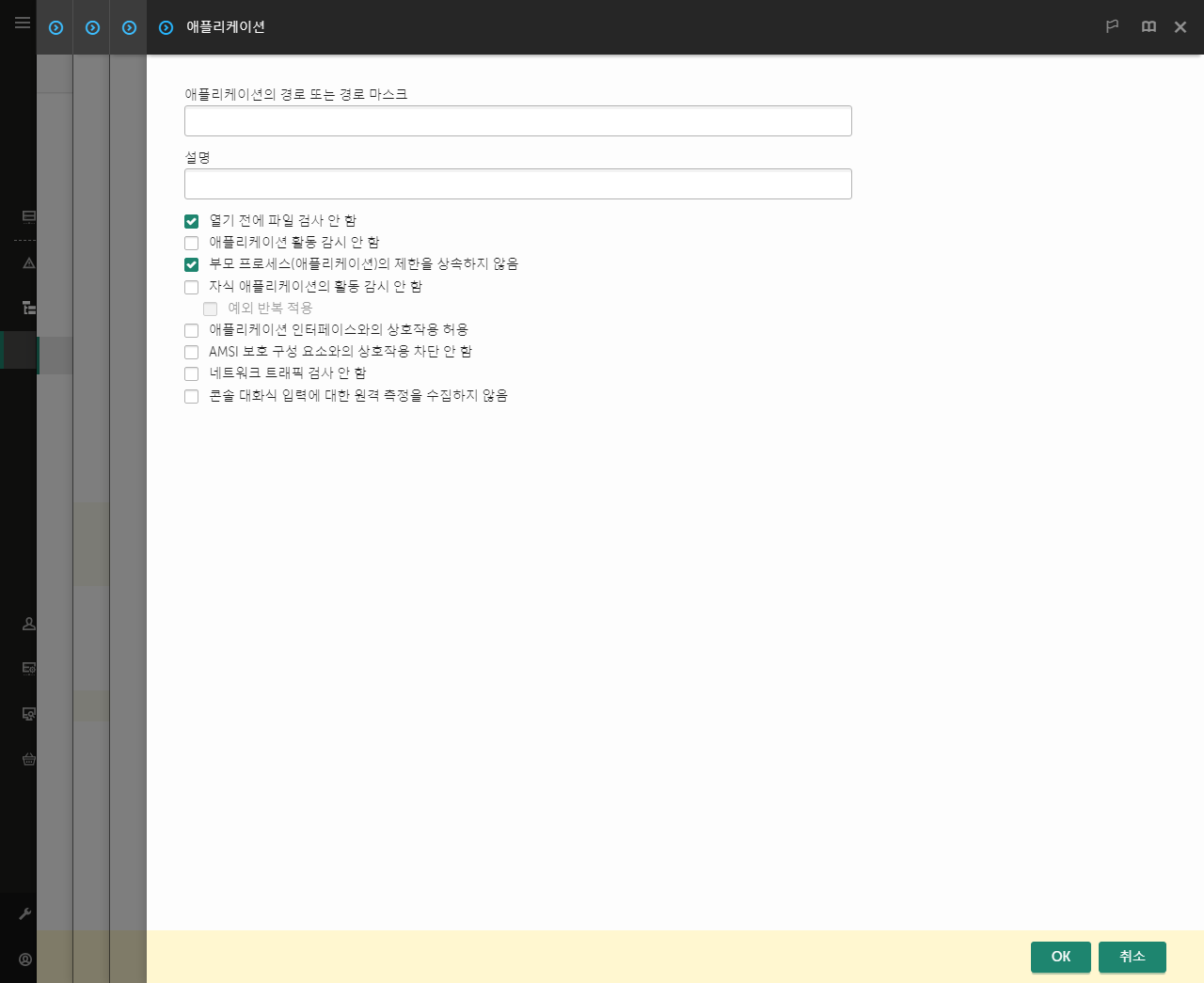
신뢰하는 애플리케이션 설정
- 신뢰하는 애플리케이션에 대한 고급 설정을 구성합니다(아래 표 참조).
- 확인란을 사용하여 언제든지 신뢰 구역에서 애플리케이션을 제외할 수 있습니다(아래 그림 참조).
- 변경 사항을 저장합니다.
애플리케이션 인터페이스에서 신뢰하는 목록에 애플리케이션을 추가하는 방법
- 메인 애플리케이션 창에서
 버튼을 클릭합니다.
버튼을 클릭합니다. - 애플리케이션 설정 창에서 일반 설정 → 예외 규칙 및 탐지된 개체의 유형을 선택합니다.
- 예외 규칙 블록에서 신뢰하는 애플리케이션 지정 링크를 클릭합니다.

예외 설정
- 열리는 창에서 추가 버튼을 누릅니다.
- 신뢰하는 애플리케이션의 실행 파일을 선택합니다.
경로를 수동으로 입력할 수도 있습니다. Kaspersky Endpoint Security는 마스크를 입력할 때 환경 변수와 * 및 ? 문자를 지원합니다.
Kaspersky Endpoint Security는 환경 변수를 지원하며 애플리케이션의 로컬 인터페이스 경로를 변환합니다. 즉, %userprofile%\Documents\File.exe 경로를 입력하면, Fred123 사용자의 애플리케이션 로컬 인터페이스에 C:\Users\Fred123\Documents\File.exe 기록이 추가됩니다. 따라서 Kaspersky Endpoint Security는 다른 사용자에 대해 신뢰하는 프로그램 File.exe를 무시합니다. 항목을 모든 사용자 계정에 적용하려면 * 문자를 사용할 수 있습니다(예: C:\Users\*\Documents\File.exe).
환경 변수를 새로 추가할 때마다 애플리케이션을 다시 시작해야 합니다.
- 신뢰하는 애플리케이션 속성 창에서 고급 설정을 구성합니다(아래 표 참조).
- 언제든지 토글을 사용하여 신뢰 구역에서 애플리케이션을 제외할 수 있습니다(아래 그림 참조).
- 변경 사항을 저장합니다.
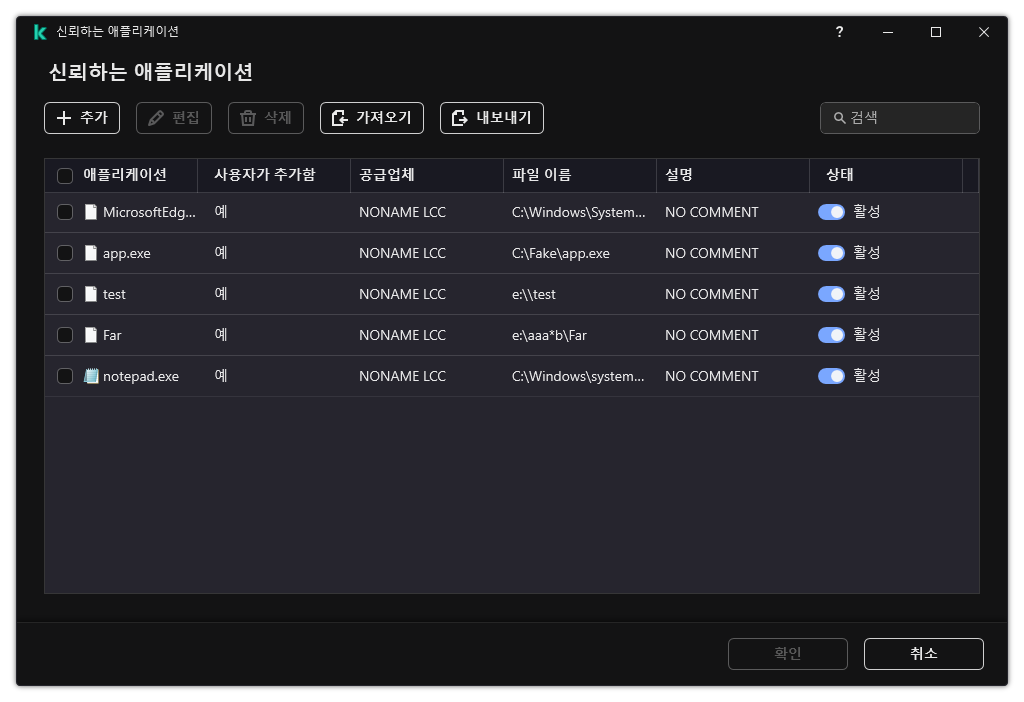
신뢰하는 애플리케이션 목록
신뢰하는 애플리케이션 설정
파라미터
|
설명
|
열기 전에 파일 검사 안 함
|
Kaspersky Endpoint Security의 검사에서 제외한 애플리케이션이 여는 모든 파일. 예를 들어, 애플리케이션을 사용하여 파일을 백업할 때 이 기능이 Kaspersky Endpoint Security의 리소스 소모를 줄이는 데 도움이 됩니다.
|
애플리케이션 활동 감시 안 함
|
Kaspersky Endpoint Security는 운영 체제에서 애플리케이션의 파일 및 네트워크 활동을 감시하지 않습니다. 애플리케이션 활동은 행동 탐지, 익스플로잇 방지, 호스트 침입 방지, 복원 엔진 및 방화벽 구성 요소가 감시합니다.
|
부모 프로세스(애플리케이션)의 제한을 상속하지 않음
|
Kaspersky Endpoint Security는 부모 프로세스에 대해 구성된 제한을 자식 프로세스에 적용하지 않습니다. 부모 프로세스는 애플리케이션 권한(호스트 침입 방지) 및 애플리케이션 네트워크 규칙(방화벽)이 구성된 애플리케이션에 의해 시작됩니다.
|
자식 애플리케이션의 활동 감시 안 함
|
Kaspersky Endpoint Security는 이 애플리케이션이 시작한 애플리케이션의 파일 활동 또는 네트워크 활동을 모니터링하지 않습니다.
|
애플리케이션 인터페이스와의 상호작용 허용
|
Kaspersky Endpoint Security의 자기 보호는 원격 컴퓨터에서 애플리케이션 서비스를 관리하려는 모든 시도를 차단합니다. 이 확인란을 선택하면 원격 접속 애플리케이션이 Kaspersky Endpoint Security 인터페이스를 통해 Kaspersky Endpoint Security 설정을 관리할 수 있습니다.
|
AMSI 보호 구성 요소와의 상호작용 차단 안 함
|
Kaspersky Endpoint Security는 AMSI 보호 구성 요소에서 검사할 개체에 대한 신뢰하는 애플리케이션의 요청을 감시하지 않습니다.
|
콘솔 대화식 입력에 대한 원격 측정을 수집하지 않음
|
Kaspersky Endpoint Security는 콘솔에서 애플리케이션 관리에 대한 원격 측정 데이터를 전송하지 않습니다. 원격 측정 데이터는 Kaspersky Anti Targeted Attack Platform(EDR)에서 사용됩니다.
|
네트워크 트래픽 검사 안 함
|
애플리케이션이 시작한 네트워크 트래픽은 Kaspersky Endpoint Security의 검사에서 제외됩니다. 모든 트래픽을 검사에서 제외하거나 암호화된 트래픽만 제외할 수 있습니다. 스캔에서 개별 IP 주소 및 포트 번호를 제외할 수도 있습니다.
|
설명
|
필요에 따라 신뢰하는 애플리케이션 대한 간단한 설명을 제공할 수 있습니다. 설명을 추가하면 신뢰하는 애플리케이션을 검색하고 정렬하는 데 도움이 됩니다.
|
상태
|
신뢰하는 애플리케이션 상태:
- 활성 상태는 애플리케이션이 신뢰 구역에 포함됨을 의미합니다.
- 비활성 상태는 애플리케이션이 신뢰 구역에서 제외됨을 의미합니다.
|
맨 위로